win10休屏登录不用密码如何设置 win10如何取消休眠密码登录
更新时间:2021-07-01 17:11:46作者:huige
很多人临时有事离开电脑的时候,都喜欢将电脑设置休眠模式,一般只需要鼠标移动即可唤醒,可是如果设置开机密码的话,休屏后要在登录的话就要输入密码了,这样显得很麻烦,那么win10如何取消休眠密码登录呢?就此问题,本教程就给大家带来win10休屏登录不用密码的详细设置方法。
解决方法:
1、首先,我们点击左下角的win,然后点击设置选项(也可以使用快捷命令win加I键进入设置选项)。
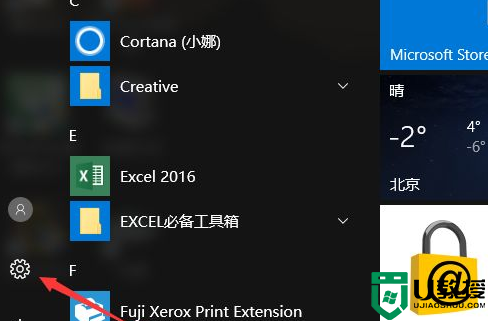
2、接着在设置中选择账户选项。
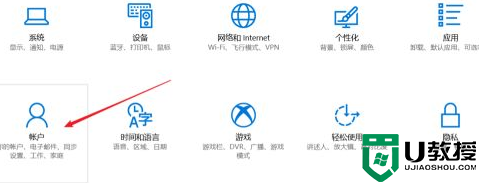
3、在新的设置界面中,然后选择登录选项。
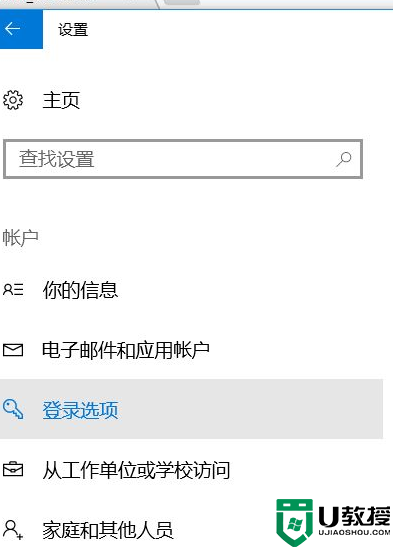
4、我们可以看到右边最上面显示如果你离开了电脑,则windows应该何时要求你登陆电脑选项下选择从不即可完成设置。
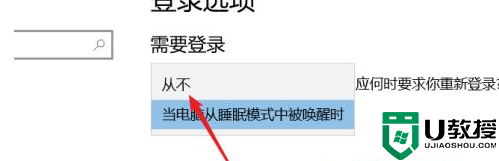
以上就是win10设置休眠无密码的方法,有想取消休眠是的密码,可以按上面的方法来进行设置。
上一篇:win10 修改host文件方法 win10 怎么修改hosts 文件
win10休屏登录不用密码如何设置 win10如何取消休眠密码登录相关教程
- win10休眠不需要密码如何设置 win10休眠后需要密码登录的取消步骤
- 取消win10pin登录密码方法 win10如何取消pin码登录密码
- win10免密码自动登录怎么设置 win10如何取消开机密码登录
- 如何取消win10系统开机登录密码 取消win10系统开机登录密码的设置方法
- Windows10如何取消pin码登录 Win10删除pin登录密码步骤 系统之家
- w10怎么设置屏保密码 win10如何设置屏保密码登录
- win10登录系统密码删不掉如何解决 快速取消win10登录密码的操作方法
- win10修改pin登录密码的教程 win10如何更改pin登录密码
- win10休眠后怎么设置密码 win10休眠密码设置在哪里
- w10电脑登录密码怎么设置 w10如何设置登陆密码
- Win11如何替换dll文件 Win11替换dll文件的方法 系统之家
- Win10系统播放器无法正常运行怎么办 系统之家
- 李斌 蔚来手机进展顺利 一年内要换手机的用户可以等等 系统之家
- 数据显示特斯拉Cybertruck电动皮卡已预订超过160万辆 系统之家
- 小米智能生态新品预热 包括小米首款高性能桌面生产力产品 系统之家
- 微软建议索尼让第一方游戏首发加入 PS Plus 订阅库 从而与 XGP 竞争 系统之家
热门推荐
win10系统教程推荐
- 1 window10投屏步骤 windows10电脑如何投屏
- 2 Win10声音调节不了为什么 Win10无法调节声音的解决方案
- 3 怎样取消win10电脑开机密码 win10取消开机密码的方法步骤
- 4 win10关闭通知弹窗设置方法 win10怎么关闭弹窗通知
- 5 重装win10系统usb失灵怎么办 win10系统重装后usb失灵修复方法
- 6 win10免驱无线网卡无法识别怎么办 win10无法识别无线网卡免驱版处理方法
- 7 修复win10系统蓝屏提示system service exception错误方法
- 8 win10未分配磁盘合并设置方法 win10怎么把两个未分配磁盘合并
- 9 如何提高cf的fps值win10 win10 cf的fps低怎么办
- 10 win10锁屏不显示时间怎么办 win10锁屏没有显示时间处理方法

